Een complete handleiding voor het gebruik van VOICEVOX! Een gedetailleerde uitleg van de functies van de gratis AI-spraaksynthesesoftware, van commercieel gebruik tot meer geavanceerde functies.
17 juni 2025


VOICEVOX is een softwareprogramma voor spraaksynthese dat op Windows-, Mac- of Linux-pc's kan worden geïnstalleerd.
Het is de nieuwste AI-gebaseerde spraaksynthesetechnologie waarmee u tekst kunt invoeren en een voorleesstem kunt genereren. Hierdoor wordt het veel gebruikt door videomakers en contentcreators.
Een ander voordeel is dat het voorgelezen kan worden door de stem van "Zundamon", een populair personage op YouTube, en Nico Nico Douga.
Dit artikel biedt gedetailleerde informatie voor degenen die aan de slag willen met de spraaksynthesesoftware VOICEVOX, waaronder de functies, hoe u de software op Windows installeert, hoe u deze gebruikt en waar u op moet letten bij commercieel gebruik .
- Ik denk erover om VOICEVOX te gebruiken
- Zoekt u een manier om tekst hardop voor te lezen?
Waarom zou u in zulke gevallen dit artikel niet gebruiken als referentie om de perfecte spraaksynthesesoftware of leesmethode te vinden?
[Gratis en commercieel gebruik toegestaan] Aanbevolen nieuwste AI-tekstleesservice
Als u uw eigen tekst-naar-spraak-audio wilt maken, raden wij u onze gratis tekst-naar-spraak-service aan!
Dit is de nieuwste AI-dienst: "Ondoku."
"Ondoku" is een gratis tekst-naar-spraakservice.
Het kan in elke omgeving worden gebruikt, inclusief Windows, Mac en Linux, evenals iPhones en Android-smartphones.
Het is gemakkelijk te gebruiken, voer gewoon tekst in!
Er is geen installatie vereist, u kunt het programma direct gebruiken en het wordt prettig voorgelezen, ongeacht de specificaties van uw pc.
Bovendien is "Ondoku" gratis en kan het voor commerciële doeleinden gebruikt worden!
Waarom probeert u niet eens gratis video's te maken met de eenvoudig te beluisteren, realistische audio van Ondoku ?
Wat is de spraaksynthesesoftware VOICEVOX? Uitleg over de AI-tekst-naar-spraaksoftware
Ik wil u eerst een korte uitleg geven over VOICEVOX.
Wat voor soort AI-tekst-naar-spraaksoftware is VOICEVOX?

De spraaksynthesesoftware VOICEVOX is een tekst-naar-spraaksoftware die gebruikmaakt van AI deep learning-technologie.
Als u Japanse tekst invoert, wordt deze met behulp van AI voorgelezen met een karakterstem.
VOICEVOX is een gratis software die ook voor commerciële doeleinden gebruikt kan worden.
Voor commercieel gebruik is echter wel een correcte bronvermelding vereist .
Ze kunnen worden gebruikt voor persoonlijk gebruik, voor het genereren van inkomsten door het plaatsen van video's op YouTube of Niconico Video, voor zakelijk gebruik, enz., maar je moet je ook houden aan de gebruiksvoorwaarden voor personages zoals "Zundamon", "Shikoku Metaln" en "Kasukabe Tsumugi".
Hoogwaardige spraaksynthesetechnologie met behulp van AI
De technologie voor AI-spraaksynthese heeft de afgelopen jaren een enorme vlucht genomen.
VOICEVOX is een van de softwareprogramma's die gebruikmaakt van AI-spraaksynthesetechnologie en kan voorlezen met een natuurlijkere stem dan eerdere mechanische voorleessoftware.
Met het bedieningsscherm kunt u de intonatie per teken aanpassen. Het kost weliswaar enige moeite om de aanpassingen door te voeren, maar u kunt hiermee wel expressieve spraak creëren.
Het heeft ook een emotionele expressiefunctie , waarmee u emoties zoals vreugde, woede, verdriet en geluk kunt uiten door veranderingen in de toon van uw stem.
Door stemmen van personages zoals "Zundamon" te gebruiken, kunt u audiocontent creëren die de aandacht van de luisteraar trekt.
Ondersteuning voor meerdere platforms
VOICEVOX is compatibel met drie soorten besturingssystemen: Windows, Mac en Linux .
Er is maar weinig spraaksynthesesoftware beschikbaar die compatibel is met Linux. Daarmee is het een van de weinige opties voor gebruikers die video's of audiocontent produceren in een Linux-omgeving.
Wat zijn de functies van VOICEVOX?

Kan hardop worden voorgelezen met veel karakterstemmen
Een van de kenmerken van VOICEVOX is de beschikbaarheid van een grote verscheidenheid aan unieke karakterstemmen .
Het bekendste personage is "Zundamon".
Dit personage is onderdeel van het Tohoku Zunko Project en wordt gekenmerkt door haar schattige, hoge stem.
Naast Zundamon bevat de game nog veel meer personages, zoals Shikoku Metaln, Kasukabe Tsumugi en Namioto Ritsu, elk met zijn of haar eigen unieke stemgeluid en persoonlijkheid.
Voor elk personage zijn gedetailleerde instellingen beschikbaar, zoals leeftijd, lengte en persoonlijkheid. Zo kunt u een personage kiezen dat past bij de wereldvisie van uw video of content .
Omdat VOICEVOX meerdere personages tegelijk uitbrengt, worden ze gecategoriseerd op basis van hun releaseperiode, bijvoorbeeld '1e generatie' en '2e generatie'.
VOICEVOX Nemo zonder personages ook uitgebracht
"VOICEVOX Nemo", uitgebracht in november 2023, is een stemmenbibliotheek zonder karakterinstellingen .
Het is speciaal ontwikkeld voor zakelijke en educatieve omgevingen en beschikt over een rustige stemkwaliteit die aan allerlei situaties kan worden aangepast.
In tegenstelling tot de reguliere VOICEVOX-stemmen, die een sterk karakter hebben, is deze stem geschikt voor formele doeleinden, zoals bedrijfspresentaties, educatieve content en officiële aankondigingen.
VOICEVOX Nemo beschikt bovendien over meerdere stemkwaliteiten, waardoor u kunt kiezen tussen mannelijke en vrouwelijke stemmen.
U kunt de meest geschikte audio kiezen, afhankelijk van de inhoud en de doelgroep.
Emotionele en aanpasbare functies
VOICEVOX heeft een functie waarmee u acht verschillende emotionele stijlen in uw stem kunt weergeven .
Er zijn stijlen beschikbaar, zoals 'Sweet', 'Tear', 'Scary' en 'Fluister', maar welke stijlen gebruikt kunnen worden, hangt af van het personage.
Bovendien kunnen stemparameters zoals accent, intonatie en lengte worden aangepast , en deze kunnen in combinatie met elkaar worden aangepast.
Er is ook een functie waarmee u de emotie van specifieke delen van een zin kunt veranderen of de manier waarop de zin wordt gelezen kunt aanpassen. Zo kunt u de gezichtsuitdrukking nauwkeurig aanpassen.
U kunt leesfouten ook verminderen door de accentwoordenboekfunctie te gebruiken om de uitspraak van eigennamen en technische termen vooraf te registreren.
Synthesefunctie voor zangstem ook beschikbaar
In januari 2024 werd een zangstemsynthesefunctie toegevoegd aan VOICEVOX, waardoor het mogelijk werd om personages in hun eigen stem te laten zingen.
De "Zoem"-functie is compatibel met 29 tekens (vanaf juni 2025).
Met de neuriënde functie kunt u stemmen creëren waardoor het personage meezingt met een melodie.
De "Song"-functie ondersteunt momenteel alleen Namioto Rittsu, maar biedt een authentiekere synthese van zangstemmen.
[Commercieel gebruik is OK!] Aanbevolen AI-spraaksynthesesoftware die u nu gratis kunt gebruiken
Voor degenen die op zoek zijn naar spraaksynthesesoftware, hebben we een aanbevolen leesmethode .
Dit is "Ondoku", een webapp voor AI-spraaksynthese !
"Ondoku" is een gratis AI-spraaksyntheseservice.
Omdat het een webapp is die via een browser gebruikt kan worden, kunt u de app eenvoudig in iedere omgeving lezen, waaronder Windows, Mac, Linux en smartphones .
Creëer realistische en gemakkelijk te beluisteren leesstemmen met behulp van de nieuwste AI
"Ondoku" is een tekst-naar-spraakdienst die spraak synthetiseert met behulp van de nieuwste AI.
Het kan gemakkelijk te beluisteren, realistische audio genereren, die klinkt alsof een echte verteller of stemacteur de tekst voorleest.
Er zijn 16 stemmen beschikbaar voor het voorlezen van Japans in "Ondoku".
Wij beschikken over een breed scala aan stemmen die geschikt zijn voor verschillende situaties, van zakelijk gebruik tot hobbygebruik. Wij hebben ook stemmen van mannen, vrouwen en kinderen.
Het kan voor allerlei doeleinden gebruikt worden, bijvoorbeeld voor video's op YouTube, Instagram en TikTok, en voor aankondigingen in winkels.
"Ondoku" kan ook de toonhoogte aanpassen en gesprekken in meerdere stemmen voorlezen !
U kunt de gewenste audio genereren en aantrekkelijke audio voor uw video's creëren.
Een tekst-naar-spraak-service die direct zonder installatie gebruikt kan worden
Om VOICEVOX te gebruiken, moet u de software downloaden van de officiële website en installeren.
Om de software te installeren en te gebruiken, hebt u kennis nodig van pc's, zoals Windows of Mac.
Wanneer u VOICEVOX voor de eerste keer installeert, moet u een bestand van ongeveer 1,5 GB downloaden .
- U gebruikt een pc met slechte prestaties of een oude pc.
- Mijn internetverbinding thuis is traag
- Alleen tethering is beschikbaar
Zoals u ziet, kan het vaak lastig zijn om VOICEVOX te installeren.
In zulke gevallen raden wij "Ondoku" aan!
"Ondoku" is heel eenvoudig te gebruiken.
"Ondoku" kan direct met een webbrowser gebruikt worden , er is dus geen ingewikkelde installatie nodig.
U kunt direct audio maken door gewoon de bovenste pagina te openen , zodat zelfs beginners er vol vertrouwen mee aan de slag kunnen.
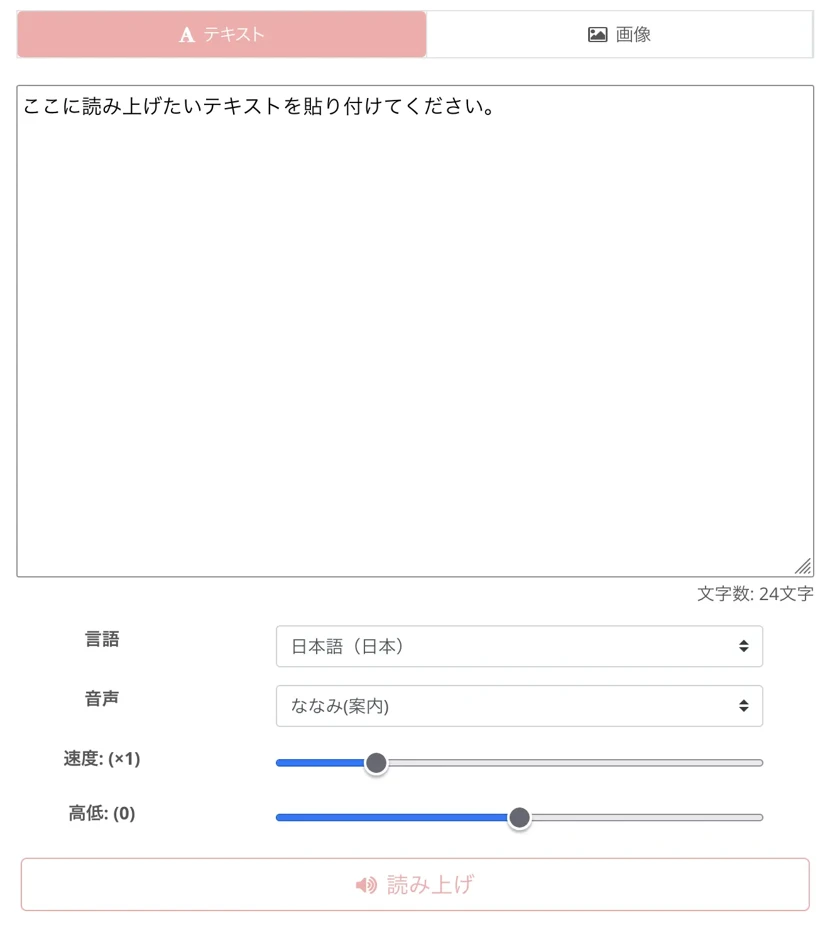
Er is geen download vereist, dus u kunt de audio genereren en downloaden terwijl u VOICEVOX installeert.
"Ondoku" ondersteunt meerdere talen. Maak eenvoudig YouTube-video's voor buitenlanders.
VOICEVOX is een tekst-naar-spraaksoftware voor het Japans.
Het lezen van een tekst die een mix van buitenlandse woorden en Engels bevat, kan daardoor onnatuurlijk klinken.
"Ondoku" ondersteunt in totaal 48 talen, waaronder Japans, Engels, Koreaans, Chinees, Spaans en Vietnamees!
[Ondoku] Luister naar de stemmen en voorbeeldstemmen voor de ondersteunde talen | Tekst-naar-spraaksoftware Ondoku
Hier introduceren we de door Ondoku ondersteunde talen en geven we voorbeeldaudio.
Het programma leest ook vreemde talen automatisch voor, waardoor het geschikt is voor het maken van meertalige content op YouTube.
Het kan ook in allerlei andere situaties worden gebruikt, bijvoorbeeld voor aankondigingen in vreemde talen in winkels en faciliteiten, meertalige educatieve content en presentatiematerialen voor wereldwijde bedrijven.
Gemak voor commercieel gebruik
Wanneer u VOICEVOX voor commerciële doeleinden gebruikt, is bronvermelding vereist.
Om deze reden worden credits vaak hardop voorgelezen in de audio als het lastig is om credits te geven, bijvoorbeeld in aankondigingen in de winkel. Bijvoorbeeld: "Gepresenteerd door Kasukabe Tsumugi van VOICEVOX."
Soms is het echter niet gepast om credits op te nemen in officiële bedrijfsvideo's of productintroductievideo's, of wanneer het vanwege ontwerpbeperkingen lastig is om credits op te nemen.
In zulke gevallen raden wij "Ondoku" aan!
"Ondoku" is geschikt voor commercieel gebruik. Als u het betaalde abonnement gebruikt, hoeft u de gebruiker niet te vermelden.
U mag het vrij gebruiken voor commerciële doeleinden, zoals zakelijk gebruik, productverkoop, YouTube-inkomsten genereren, etc.
Met het gratis abonnement kunt u de app commercieel gebruiken met alleen een tegoed. U kunt de app dus eerst gratis uitproberen en daarna overwegen om een betaald abonnement te nemen.
Probeer eerst eens de gratis "Ondoku" uit.
Met de gratis AI-leesservice "Ondoku" hoeft u geen grote bestanden meer te downloaden of te installeren!
Wanneer u een stem wilt creëren, kunt u nu een tekst-naar-spraak-stem maken met behulp van de nieuwste AI.
Probeer eerst eens de AI-tekstleesservice van Ondoku .
Gedetailleerde uitleg over het installeren van VOICEVOX [Windows 11]
Hieronder leggen we uit hoe u VOICEVOX installeert en gebruikt .
Om VOICEVOX te gebruiken, moet u de software downloaden en installeren vanaf de officiële website.
Eerst leggen we de installatieprocedure voor VOICEVOX uit aan de hand van een Windows-pc.
*De uitleg wordt gegeven voor Windows 11 24H2.
VOICEVOX download- en installatie-instructies

Ga eerst naar de officiële VOICEVOX-website en download het installatiebestand.
Op het downloadscherm,
- Windows: GPU- en CPU-versies
- Mac: Intel en Apple Silicon
- Linux: GPU- en CPU-versies
U kunt selecteren:
Selecteer deze keer de Windows-versie.

Voor de Windows-versie kunt u kiezen tussen de installer-versie en de ZIP-versie, maar doorgaans is het prima om de installer-versie te downloaden.
*Afhankelijk van de beveiligingsinstellingen van uw Windows- of webbrowser kan de download geblokkeerd zijn. Sta in dat geval de download toe en sla deze op.
Zodra het downloaden voltooid is, begint u met de installatie op Windows 11.

Dubbelklik op het gedownloade bestand om de installatiewizard te starten.

Klik op "Volgende" en het installatiebestand wordt gedownload.

*Je downloadt in totaal ongeveer 1,5 GB aan bestanden. Afhankelijk van je internetsnelheid kan het even duren.


Zodra het downloaden is voltooid, wordt de installatiewizard hervat.
Selecteer de gebruiker voor installatie.

Selecteer de installatiemap.
Meestal wordt het geïnstalleerd in de map Program Files van Windows.

Klik op Installeren om de installatie te starten.

Wacht even, de installatie wordt voltooid.

VOICEVOX starten
VOICEVOX starten.
Als u aan het einde van de installatie "Voicevox uitvoeren" hebt aangevinkt, wordt VOICEVOX automatisch gestart zodra de installatie is voltooid.
Het kan ook worden gestart via het startmenu van Windows of via een snelkoppeling op het bureaublad.

Eerste installatie van VOICEVOX
De eerste keer dat u VOICEVOX opstart, dient u akkoord te gaan met de gebruiksvoorwaarden.

Als er geen problemen zijn, klikt u op 'Akkoord en beginnen met gebruiken'.
Het scherm voor de introductie van een extra personage wordt geopend. Klik op 'Gereed'.

Er wordt een toestemmingsscherm geopend voor het verzamelen van softwaregebruiksgegevens.

Klik op Toestaan of Weigeren.
De begininstellingen zijn nu voltooid.
Er wordt een bedieningsscherm geopend waarin u tekst kunt invoeren en deze kunt laten voorlezen.

Basisgebruik van VOICEVOX
U hebt VOICEVOX nu succesvol geïnstalleerd op uw Windows-pc.
Hierna leggen we de basisprincipes uit voor het omzetten van tekst naar spraak.
Hoe u basisfuncties voor spraakgeneratie gebruikt
Wanneer u het VOICEVOX-scherm opent, ziet u een tekenpictogram en een tekstinvoerveld.

Klik op het tekstveld (het groen onderstreepte gedeelte).
Het scherm schakelt over naar het bewerkingsscherm.

Typ uw tekst.

U kunt de audio afspelen en de gegenereerde resultaten bekijken door op de afspeelknop linksonder in het scherm te drukken.
U kunt een nieuw tekstinvoerveld toevoegen door op "+" te klikken in het tekstinvoerscherm.

Wanneer u op het pictogram van een personage klikt, wordt het menu voor personageselectie geopend.

Standaard wordt "Shikoku Metal" weergegeven, maar door te klikken kunt u dit wijzigen naar uw favoriete personage, bijvoorbeeld "Zundamon" of "Kasukabe Tsumugi".

U kunt ook conversatiestemmen creëren door verschillende tekens aan verschillende tekstregels toe te wijzen.

Om deze functie effectief te kunnen gebruiken, moet u echter inzicht hebben in de verschillen in stemkwaliteiten van de verschillende personages en de juiste combinatie kiezen.
Bovendien vergt het de nodige finetuning van zaken als het tempo van het gesprek en het nemen van pauzes. Het kost tijd en ervaring om hieraan te wennen.
Hoe de stem-exportfunctie van VOICEVOX te gebruiken
Hieronder leggen we uit hoe u de audio-exportfunctie kunt gebruiken.
Hoe u 'Audio afzonderlijk exporteren' gebruikt
Om audio te exporteren,
Selecteer "Bestand" → "Audio exporteren".

Selecteer de doelmap.

De audio wordt vervolgens regel voor regel geëxporteerd.
Hoe gebruik je 'Verbinden en audio exporteren'?
Met VOICEVOX kunt u ook audiobestanden koppelen en exporteren.
Wanneer u "Bestand" → "Audio verbinden en exporteren" selecteert, wordt het scherm voor het opslaan van het bestand geopend.
"Audio verbinden en exporteren" class="img-fluid" height="603" src="https://storage.googleapis.com/ondoku3/image/voicevox-howtouse-013_930.webp" width="930"/>
Voer een bestandsnaam in en sla het op.

Hoe je emotiestijlen en parameteraanpassingen kunt gebruiken
Voor geavanceerd gebruik beschikt VOICEVOX ook over een functie waarmee u gezichtsuitdrukkingen kunt veranderen met behulp van emotionele stijlen.
Afhankelijk van het personage zijn de beschikbare emotiestijlen onder meer: 'Normaal', 'Lief', 'Prikkelig', 'Sexy', 'Fluisterend', 'Fluisterend', 'Opgewonden' en 'Tranenrijk'.

Door de emotiestijl te veranderen, is het mogelijk om een stem te creëren die een compleet andere indruk achterlaat, zelfs bij dezelfde tekst. Het is dus mogelijk om verschillende stijlen te gebruiken, afhankelijk van de inhoud en de presentatie.
Om de stijl van je emoties te veranderen, beweeg je de muis over de ">" aan de rechterkant van het menu voor personageselectie.
Uw opties worden weergegeven. Klik om te selecteren.
U kunt ook drie parameters afzonderlijk aanpassen: accent, intonatie en lengte.
Accent bewerken:

Intonatie bewerken:

Bewerken voor lengte:

Elk item kan linksonder op het scherm worden verwisseld.
Elk geluid kan individueel worden aangepast, waardoor de uitspraak realistischer wordt.
[BELANGRIJK] Met betrekking tot commercieel gebruik van VOICEVOX: Het is belangrijk om de algemene voorwaarden te controleren
![[BELANGRIJK] Met betrekking tot commercieel gebruik van VOICEVOX: Het is belangrijk om de algemene voorwaarden te controleren](https://storage.googleapis.com/ondoku3/image/20250617_voicevox_002_930.webp)
Als u VOICEVOX voor commerciële doeleinden gebruikt, moet u rekening houden met de algemene voorwaarden .
Het is noodzakelijk de gebruiksvoorwaarden correct te begrijpen en de juiste bronvermelding te geven .
Hieronder leggen we uitgebreid uit wat de belangrijkste punten zijn om VOICEVOX correct te gebruiken voor commerciële doeleinden.
Basisregels voor commercieel gebruik
Bij gebruik van door VOICEVOX gegenereerde stemmen is het vereist dat zowel voor commercieel als niet-commercieel gebruik de juiste bron wordt vermeld .
Bij het vermelden van bronvermelding moet duidelijk zijn dat u VOICEVOX hebt gebruikt en welk personage daarbij is gebruikt.
Als u bijvoorbeeld de stem van Zundamon gebruikt, wordt dit geschreven als "VOICEVOX: Zundamon". En als u de stem van Shikoku Metal gebruikt, wordt dit geschreven als "VOICEVOX: Shikoku Metal".
Wanneer u het in een video op YouTube etc. gebruikt, vermeld het dan in de videobeschrijving of in de video zelf.
Wanneer u alleen kunt bellen met uw stem, bijvoorbeeld via telefoongesprekken, voegt u een audiotitel toe aan de audio, bijvoorbeeld: "Ik gebruik Kasukabe Tsumugi van VOICEVOX."
Beperkingen voor het gebruik van VOICEVOX-tekens
Elk VOICEVOX-personage heeft andere gebruiksvoorwaarden.
Voor sommige personages gelden speciale beperkingen.
Hoewel de meeste personages commercieel gebruikt kunnen worden, mits ze op de juiste manier worden vermeld, gelden voor sommige personages beperkingen op hun commerciële gebruik.
Personages die gerelateerd zijn aan het Tohoku Project (Zundamon, Tohoku Kiritan, Tohoku Itako, etc.) kunnen over het algemeen voor commerciële doeleinden worden gebruikt, maar hun gebruik in politieke of content voor volwassenen is verboden.
Sommige personages mogen niet gebruikt worden op partnerwebsites of als stemmen van originele personages.
Als u van plan bent om het personage voor commerciële doeleinden te gebruiken, is het belangrijk om vooraf de individuele gebruiksvoorwaarden voor het personage dat u wilt gebruiken, te controleren .
Wees voorzichtig met de illustratielicentie wanneer u afbeeldingen van personages in video's gebruikt.
Als u afbeeldingen van personages gebruikt in video's van personages zoals 'Zundamon', moet u bovendien op de hoogte zijn van de gebruiksvoorwaarden voor illustraties.
Voor de illustraties gelden andere gebruiksvoorwaarden dan voor VOICEVOX en de personages.
Controleer vooraf ook de gebruiksvoorwaarden van de illustraties .
De vergunning is ingewikkeld, dus het is erg belangrijk om dit vooraf te controleren
Wanneer u VOICEVOX voor commerciële doeleinden gebruikt, moet u er vooral op letten dat elk personage een ander licentiesysteem heeft .
De gebruiksvoorwaarden variëren sterk per personage. Als u meerdere personages gebruikt, moet u de gebruiksvoorwaarden voor elk personage afzonderlijk controleren .
Houd er rekening mee dat de gebruiksvoorwaarden voor personages die gerelateerd zijn aan het Tohoku Project afwijken van die voor andere originele personages.
Bovendien kunnen er in de toekomst andere gebruiksvoorwaarden gelden als er nieuwe personages worden toegevoegd.
Als u overweegt om het in uw bedrijf te gebruiken, moet u mogelijk toestemming vragen aan de juridische afdeling. Het kan enige tijd duren voordat u het kunt gebruiken.
Vanwege dit complexe licentiesysteem kan het controleren van de gebruiksvoorwaarden een behoorlijke opgave zijn als u de content voor commerciële doeleinden wilt gebruiken, zoals zakelijke doeleinden of om er geld mee te verdienen op YouTube.
Waarom probeert u niet gratis voor te lezen met "Ondoku"?
Tot nu toe hebben we de functies van VOICEVOX, hoe u het op Windows installeert en hoe u het gebruikt, gedetailleerd uitgelegd.
Het downloaden en installeren ervan kan echter lang duren en de gebruiksvoorwaarden kunnen ingewikkeld en moeilijk te gebruiken zijn.
In zulke gevallen raden wij "Ondoku" aan, een gebruiksvriendelijke, multifunctionele spraaksyntheseservice!
"Ondoku" is een gratis online AI-leesservice.
Verbazingwekkend genoeg kunt u gratis tot wel 5.000 tekens aan tekst synthetiseren, door alleen uw e-mailadres te registreren!
Het kan gebruikt worden op Windows, Mac, Linux en smartphones en kan voor allerlei doeleinden gebruikt worden, waaronder zakelijke, educatieve en entertainmentdoeleinden.
Commercieel gebruik is toegestaan , dus je kunt er ook geld mee verdienen op YouTube !
En het is ook nog eens heel eenvoudig in gebruik!
Er is geen installatie vereist en u kunt het direct vanuit uw browser gebruiken. Zo kunt u op elk gewenst moment audio van hoge kwaliteit maken!
Als u momenteel het installatiebestand van VOICEVOX aan het downloaden bent, kunt u in de tussentijd ook ``Ondoku'' proberen.
Hoogwaardige AI-spraaklezing in meerdere talen
De 16 Japanse stemmen van Ondoku bieden een grote verscheidenheid aan stemmen, waaronder mannen-, vrouwen- en kinderstemmen!
Uiteraard ondersteunt het ook het voorlezen van conversaties met meerdere stemmen .
"Ondoku" ondersteunt ongeveer 50 talen, waaronder Japans, Engels, Chinees, Koreaans, Spaans, Frans en Duits.
[Ondoku] Luister naar de stemmen en voorbeeldstemmen voor de ondersteunde talen | Tekst-naar-spraaksoftware Ondoku
Hier introduceren we de door Ondoku ondersteunde talen en geven we voorbeeldaudio.
Je kunt wereldwijde content creëren, waarmee je het aantal weergaven van je YouTube-kanaal wereldwijd kunt vergroten .
Er is geen installatie of download vereist, u kunt het nu gebruiken!
"Ondoku" is heel eenvoudig te gebruiken.
Zodra u de bovenste pagina opent, hoeft u alleen nog maar tekst in te voeren en op de voorleesknop te klikken!
Binnen enkele seconden wordt een natuurlijk klinkend audiobestand gegenereerd.
U kunt spraaksynthese voor maximaal 5.000 tekens gratis gebruiken, dus waarom zou u Ondoku niet eens proberen?
Waarom probeert u niet eens realistische lees-stemmen te creëren met behulp van de nieuwste AI, die geschikt is voor commercieel gebruik?
In dit artikel vindt u een gedetailleerde uitleg over de functies van VOICEVOX, hoe u het op Windows installeert en hoe u het gebruikt.
De grootste aantrekkingskracht van VOICEVOX is dat je video's kunt maken met bekende personages, waaronder "Zundamon".
Er zijn echter een aantal aspecten aan het gebruik ervan die lastig kunnen zijn, zoals het downloaden, installeren en de gebruiksvoorwaarden.
Wilt u de nieuwste AI gebruiken om tekst voor te lezen, dan raden wij u ook de webservice 'Ondoku' aan.
Waarom probeert u niet eens video-audio te maken met ``Ondoku'' , die u meteen kunt gebruiken zonder te downloaden?
■ AI-spraaksynthesesoftware “Ondoku”
"Ondoku" is een online tekst-naar-spraak-tool die zonder initiële kosten kan worden gebruikt.
- Ondersteunt ongeveer 50 talen, waaronder Japans, Engels, Chinees, Koreaans, Spaans, Frans en Duits.
- Beschikbaar vanaf zowel pc als smartphone
- Geschikt voor zaken, onderwijs, entertainment, enz.
- Geen installatie vereist, kan direct vanuit uw browser worden gebruikt
- Ondersteunt ook het voorlezen van afbeeldingen
Om het te gebruiken, voert u eenvoudig tekst in of uploadt u een bestand van de site. Genereer binnen enkele seconden natuurlijke geluidsbestanden. U kunt gratis spraaksynthese gebruiken voor maximaal 5.000 tekens, dus probeer het eerst uit.
Email: ondoku3.com@gmail.com
Tekstleessoftware Ondoku. Het is een tekst-naar-spraak-service die geen installatie vereist en die door iedereen gratis kan worden gebruikt. Als u zich gratis registreert, kunt u elke maand maximaal 5000 tekens gratis krijgen. Schrijf u nu gratis in




![[Ondoku] Luister naar de stemmen en voorbeeldstemmen voor de ondersteunde talen | Tekst-naar-spraaksoftware Ondoku](https://storage.googleapis.com/ondoku3/image/%E5%A4%9A%E6%A7%98%E6%80%A7_930.webp)















